在我们日常的生活中,智能设备已经占据了我们生活中的绝大部分。比如智能手机,很多人不管走到哪都离不开它,而当我们在手机的使用过程中,如果遇到了一些无法修复的问题时,比如开机密码忘了,或者是手机太卡的问题时,我们都可以通过将手机进行恢复出厂设置的方法,来解决手机上的一些问题。
而电脑在我们的工作生活中,也占据着很重要的位置。那么如果电脑在使用的过程中,遇到了经常卡顿或者是无响应等情况时,我们可不可以像手机那样恢复出厂设置呢?答案当然是可以的,只不过很多小伙伴都不知道电脑要怎么恢复出厂设置,下面小编就来为大家介绍一下win10系统电脑恢复出厂设置的方法,希望能够对大家有所帮助。
第一步,在电脑桌面的左下角,找到【开始菜单】按钮,然后点击打开,接着在弹出的选项中找到【设置】选项,并点击打开。
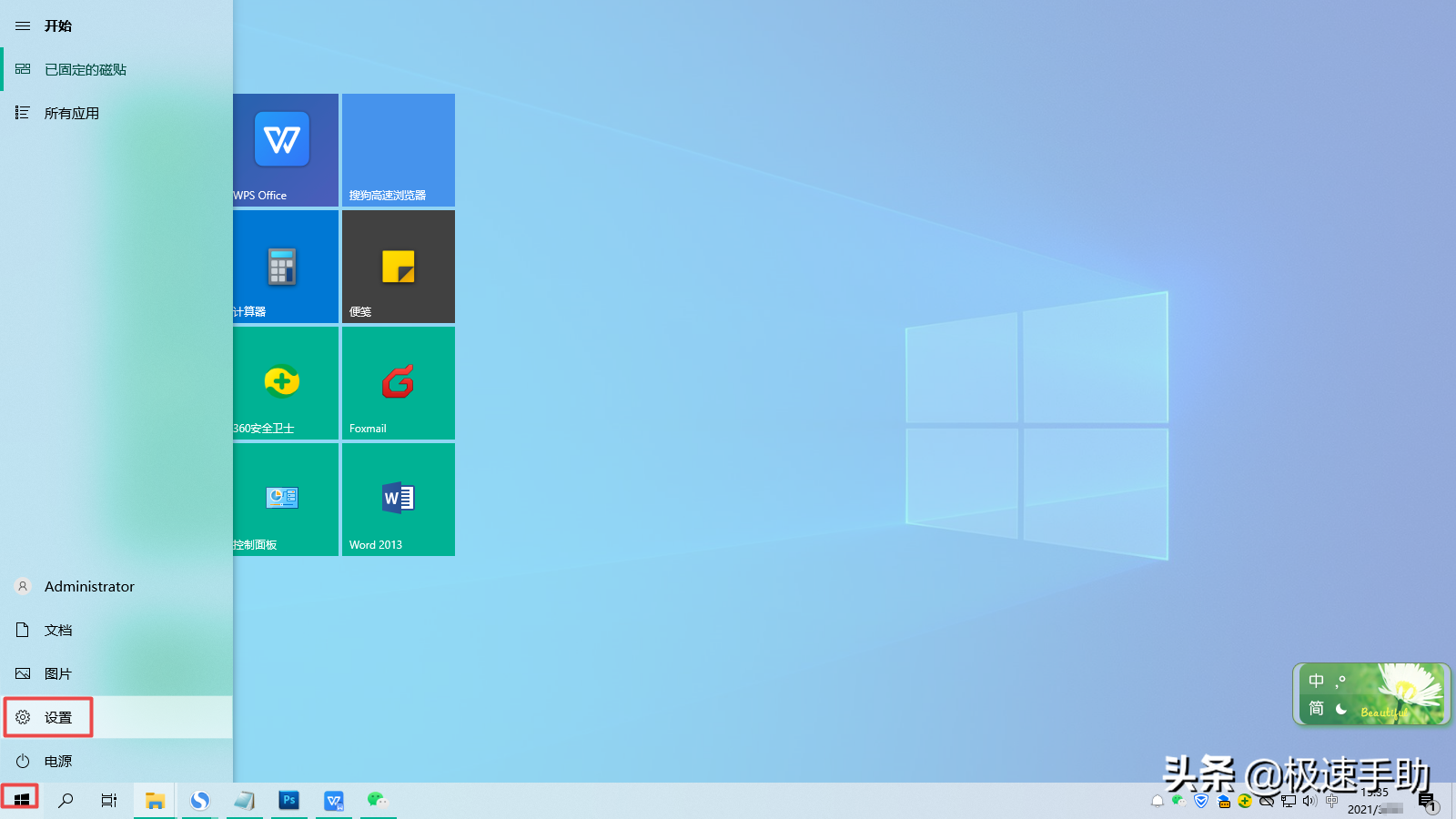
第二步,接着系统就会弹出【Windows设置】窗口,在此界面中,我们找到【更新和安全】选项,并点击进入。
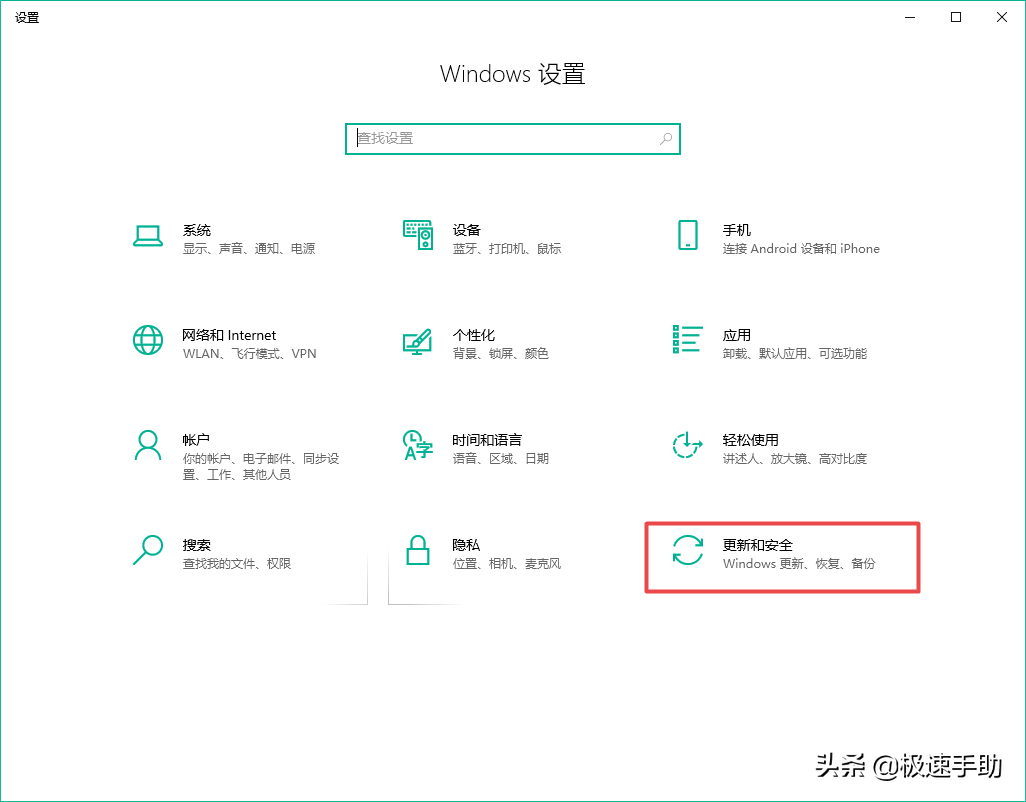
第三步,进入到电脑的【Windows更新】设置窗口当中后,我们在界面的左侧,找到【恢复】选项,并点击打开。
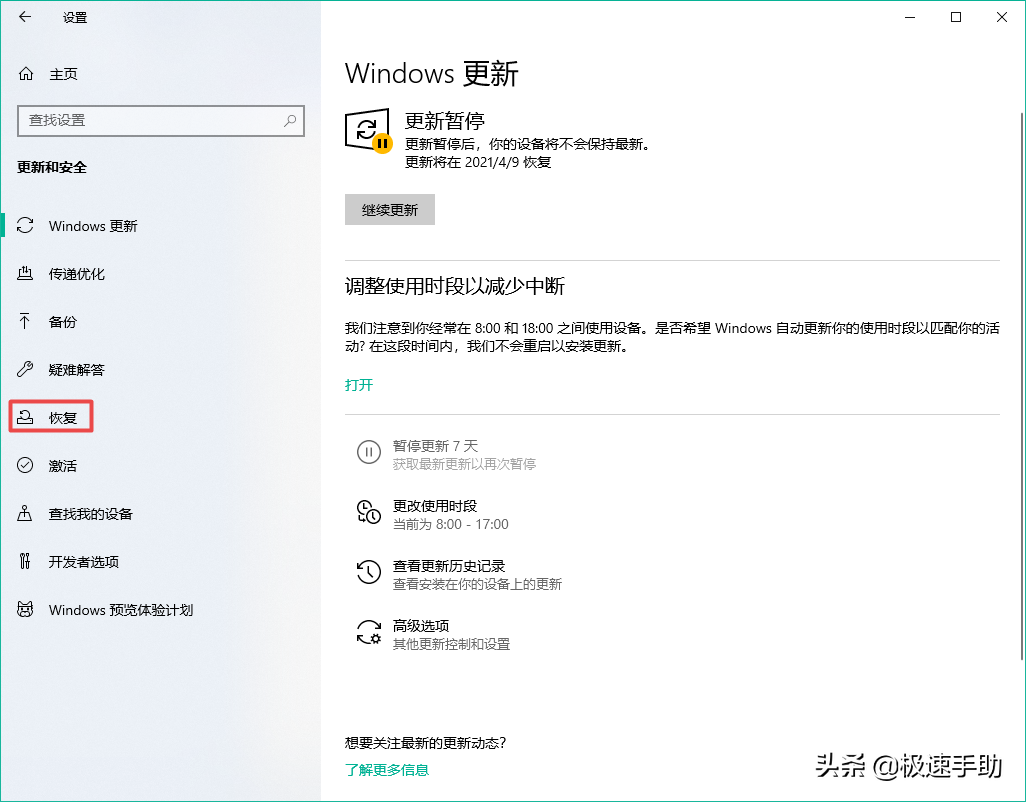
第四步,进入到电脑的恢复窗口当中后,我们在界面的右侧,找到【重置此电脑】选项,然后点击其下方的【开始】按钮。
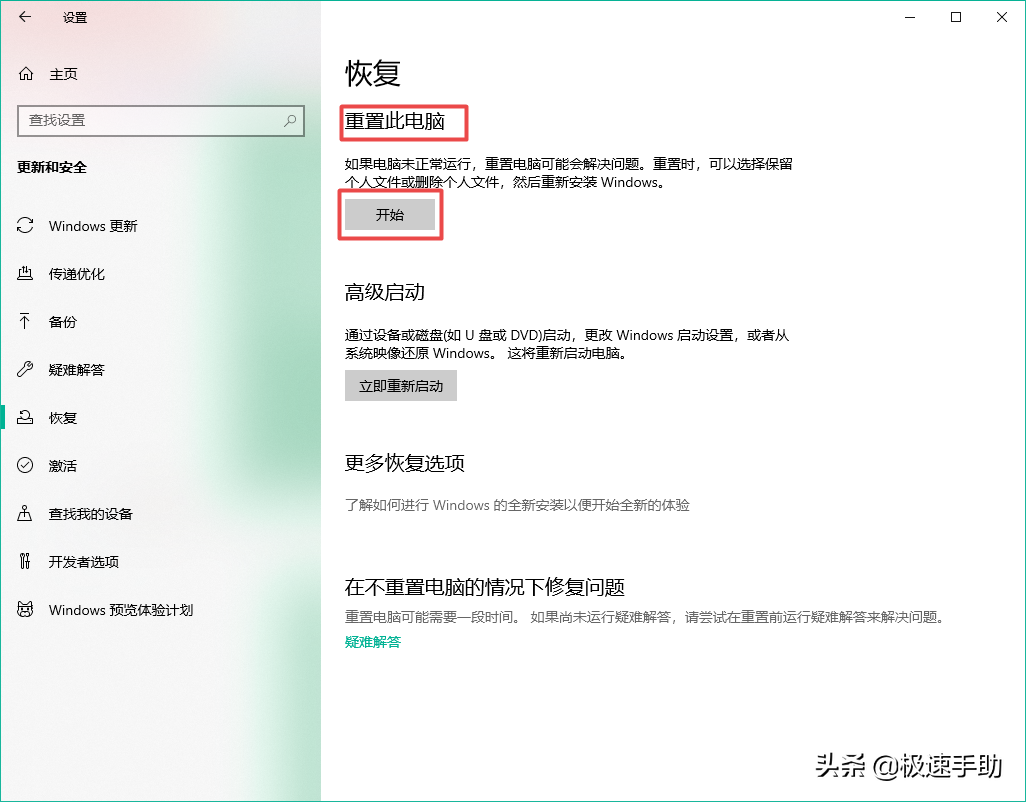
第五步,接着系统就会弹出【初始化这台电脑】的窗口,在此窗口中,我们根据自己的实际需求来进行选项的选择。然后电脑就会进入到等待的状态,此时我们稍等一会儿,等待其检索完磁盘。进入后,我们可以选择只清理C盘文件,或者是所有位置的。
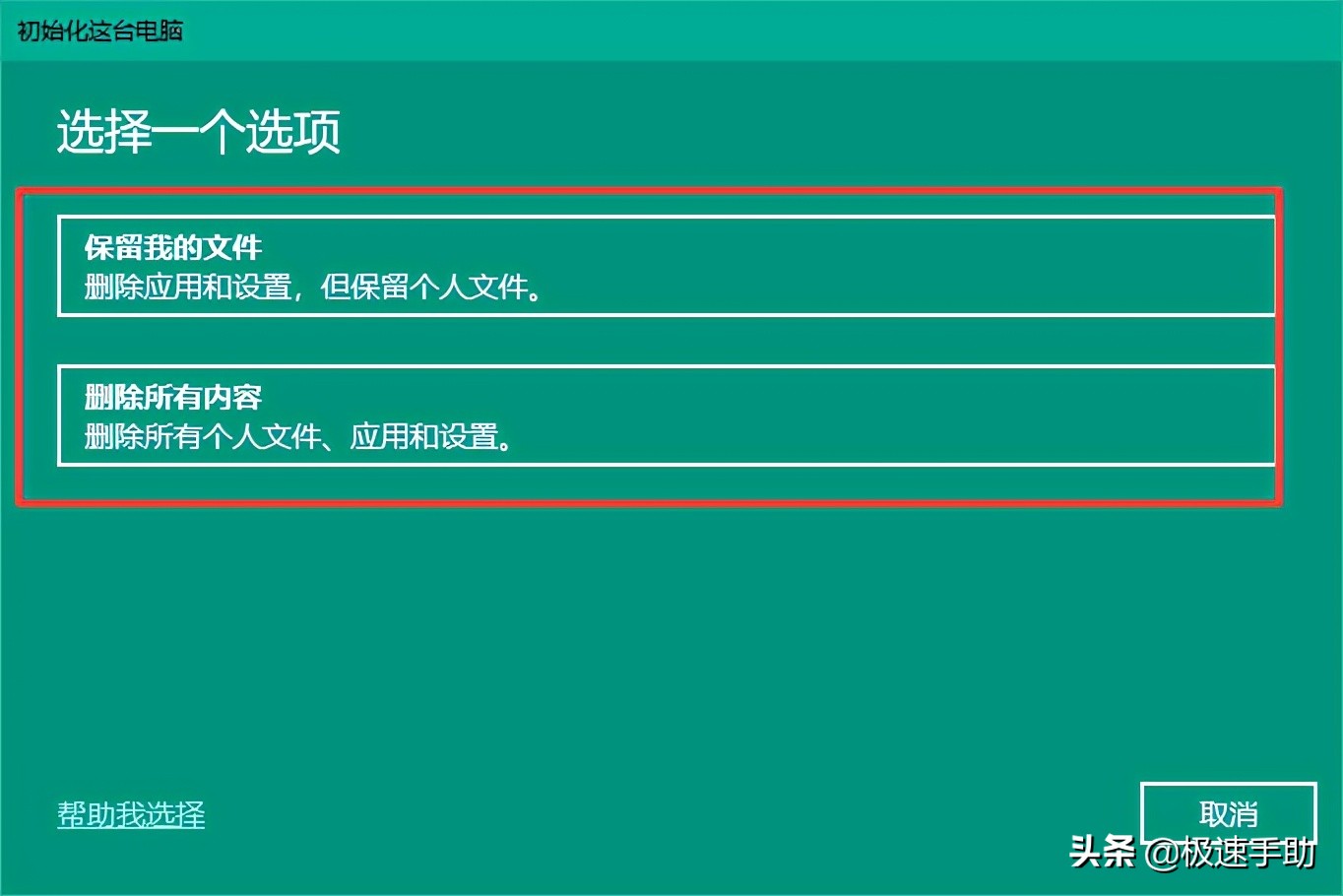
第六步,然后就会进入到文件的清除模式选择界面,在此界面中,我们根据自己的需求,来进行选项的选择。接着就又进入到准备模式当中了,稍等一会儿后就会有提示,如果之前选择了删除文件的话,此页就会分条进行显示结果,如果无误,点击【重置】按钮。
第七步,最后电脑就进入到了恢复的状态,此时我们无法进行终止的,我们只需要耐心地等待配置完成,接着电脑就会进行重启,而整个过程所耗费的时间会比较长,耐心等待即可。等待全部完成后,电脑就会进入到系统的配置界面当中了,此时就表示我们重置电脑成功了。
以上就是小编为大家总结的关于win10电脑恢复出厂设置的方法介绍了,如果你电脑在使用的过程中,也经常出现一些无法解决的问题,而自己的电脑中有没有什么重要的文件的话,那么此时我们就可以将电脑进行恢复出厂设置,恢复好以后我们就可以更加流畅的去使用电脑来工作了。